笔记本ahci蓝屏,电脑使用过程中,有些人出现了这样的问题,笔记本ahci蓝屏的是什么引起的,小编告诉你吧,这是由于BIOS设置里面的SATA硬盘模式没有修改而导致.
笔记本ahci蓝屏的解决方法:
1、使用组合快捷键win键+r键打开运行窗口,输入“regedit”回车确认。如下图所示
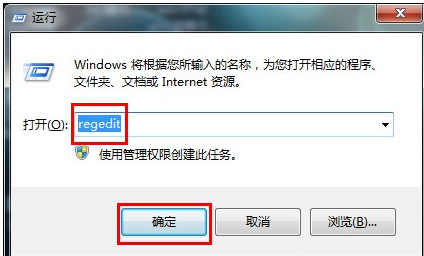
2、打开注册表编辑器,依次打开注册表,如下图所示
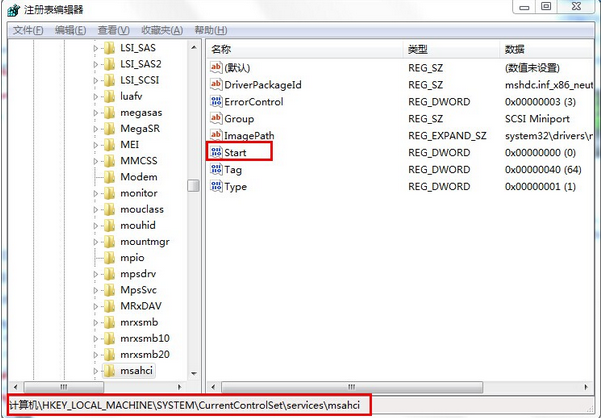
3、双击打开start值,将start的数值数据改为“0”如下图所示
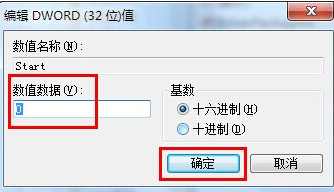
4、重新启动电脑,使用快捷键进入BIOS模式。在BIOS里改成AHCI模式,进入系统后会发现新硬件,不用理会,直接安装AHCI驱动(win7一般联网会自动安装,如没有自动安装,请到主板或笔记本官网下载主板或者单独的AHCI驱动)安装完成后如下图所示

以上就是快速解决笔记本ahci蓝屏的办法了,有遇到此类情况或者是不懂的如何解决的用户可以尝试以上的方法操作看看,希望以上的方法可以给大家带来更多的帮助。另外,如果在操作过程中遇到任何问题,都欢迎大家登录Windows7之家官网查阅相关资讯或教程
相关文章:
VMware Workstation 12.1 Pro虚拟机最新版下载
w7网络初始化失败怎么办?小编帮你轻松搞定
w8一键重装系统图文教程
win10VPN连接设置方法详解
Copyright ©2018-2023 www.958358.com 粤ICP备19111771号-7 增值电信业务经营许可证 粤B2-20231006